
Guide Bubu SVCD VCD
ATTENTION : le RIPP prend de la place : environ 9 Go max pour le DVD et 5 a 6 Go pour le Squeez .
- Il faut vous munir des logiciels suivants:
SmartRipper_2.41 + DVD2AVI_1.76 + TMPGEnc_2.xx et Profils SVCD_Bubu et VCD_Bubu + VfapiConv_1.04 + CCE_2.62 + Mpeg2vcr_3.11 + Nero + la Calculette SVCD
- Installation : Ne pas oublier de déposer le plugin VFP et les Profils Bubu dans le répertoire TMPGEnc pour son bon fonctionnement. Pour installer le codec VFAPIConv exécuter "vifpset.bat" .
Caractéristiques
|
STANDARD
|
Super Video-Cd (SVCD)
|
Video-Cd (VCD)
|
| Compression | MPEG-2 | MPEG-1 |
| Bitrate (mbps) | Constant ou Variable 2.6 Max | Constant 1.15 |
|
Résolution en pixels PAL |
480x576 |
352x288 |
|
Images-Par-Seconde PAL |
25fps |
25fps |
|
Audio MPEG-1, layer II (kbps) AC3 Dolby 5.1 |
jusqu' à 386 Non (en théorie) mais MPEG-2 Multi-Channel 5.1 |
224 Non |
|
Options Spéciales Menus Multi-langues |
Oui Oui + sous titres |
Oui Non (mais sous titres) |
|
Utilisation PC DVD-ROMs HI-FI DVD PC CD-ROMs SVCD Lecteurs |
Tous Tous (Si compatible CD-R) Oui Oui |
Tous Tous (Si compatible CD-R,mais a tester) Oui Oui |
------------------------------------------------------------------------------------------
Avant de commencer
- Insérer votre DVD-Video dans vôtre lecteur de DVD et lance un soft de lecture DVD ( WinDvd ou PowerDvd par exemple)
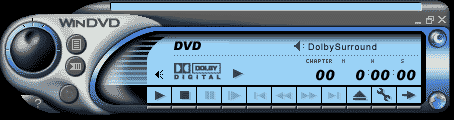
- Fermer le ! Puis lancer SmartRipper.
-----------------------------------------------------------------------------------------------
SmartRipper : DVD(.vob) sur Disque dur
- Au lancement SmartRipper scanne la structure du DVD, une fenêtre montrant la progression apparaît dés le départ puis la fenêtre principale apparaît. Maintenant choisir "Fichier" comme méthode de rip,
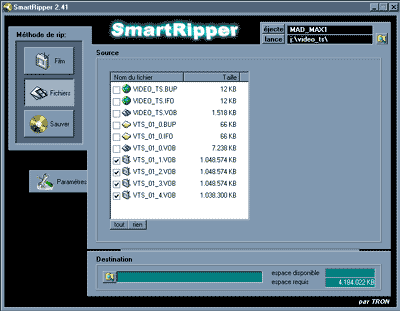
nota : en principe le film se trouve dans : VTS_01_1 ; VTS_01_2 ; etc...
- Choisir le chemin de destination :
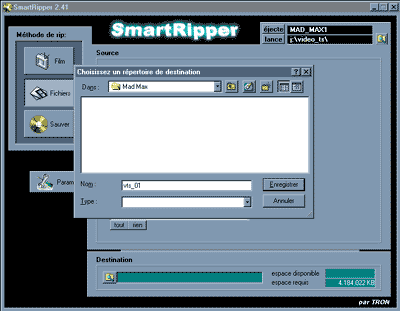
- Clique sur "Démarrer" Et la procédure de rip commence, il ne vous reste plus qu'à attendre !
-----------------------------------------------------------------------------------------------------
DVD2AVI : .vob vers .wav et .d2v
- Création d'un projet .d2v sous DVD2AVI 1.76 :
- La première étape consiste à entrer tous vos fichiers VOB constituant votre film, chronologiquement dans une liste que vous trouverez dans le menu .
- Fichier ---> Ouvrir ---> Ajout ou en pressant la touche de fonction F3.
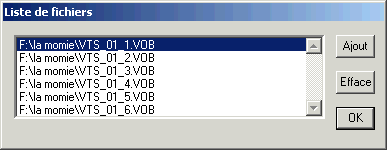
nota : vous pouvez prévisualiser le film en pressant la touche F5.
- Choisissez la piste Audio de la langue de votre choix (Piste x) , cocher l'option Important pour la compression 48 -> 44.1 khz et ajuster votre volume de normalisation dans les menus comme ci-dessous :
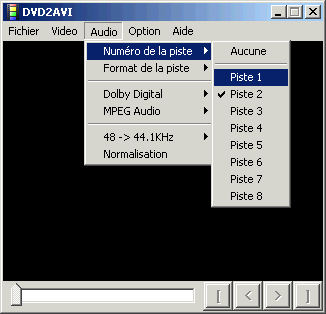 |
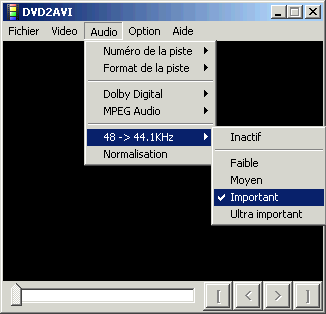 |
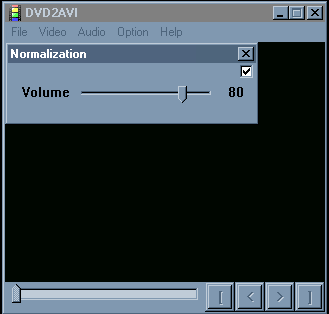 |
|
nota : pour la normalisation prendre 80 ou 100 si le son est vraiment faible.
- Pour info, la liste des tracks audio est la même que celle que vous aurez à partir d'un player Soft DVD, comme Power DVD ou WinDVD. Il vous sera donc facile de la déterminer.
- Downmixer votre piste audio au format Dolby surround et plage dynamic sur normal .
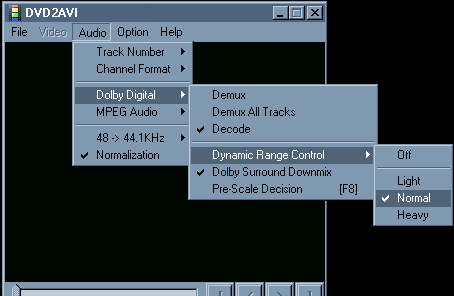
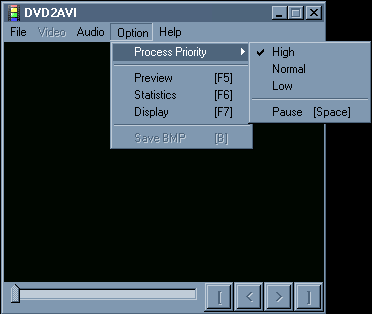
nota : juste avant de sauver , bouge le curseur de temps pour noter si le film est en 16/9 2.35 ; 16/9 1.85 ou 4/3 , visuellement , ( ceci est tres utile pour la calculette SVCD ).a noter.
- Sauvez votre projet maintenant dans le répertoire de votre choix. Deux fichiers vont être créés, .d2v et .wav ,
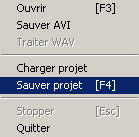
-----------------------------------------------------------------------------
Tmpeg : .d2v et .wav vers .tpr
- Selectionne ta source video .d2v et ta ta source audio .wav
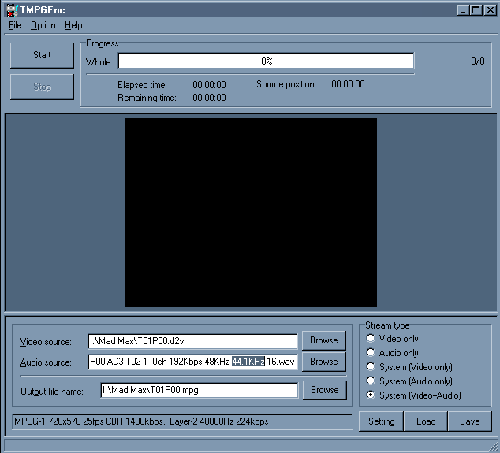
- clique sur 'setting' (propriétés)
- Onglet 'advanced' :
- Double cliquer sur 'Source range' pour éditer la fenêtre de paramétrage.

- Voici donc la fenêtre de paramétrage : (source frame range)
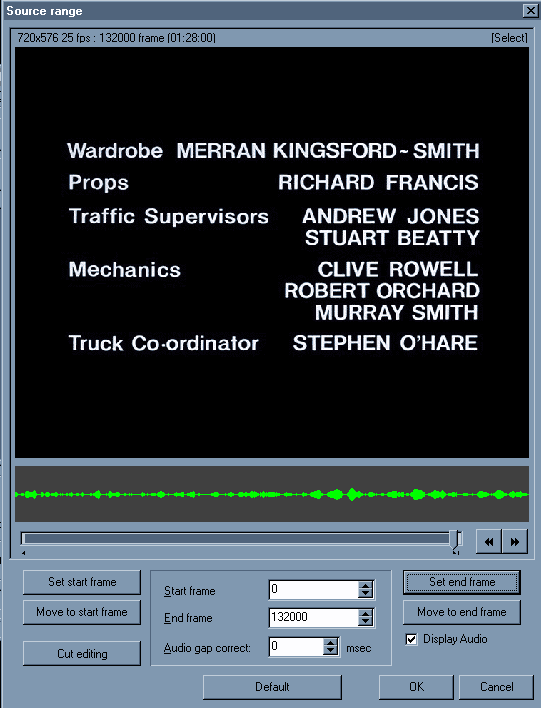 |
- NOTA : En premier choisir le debut et la fin du film ( ex : 0 frame pour le debut et 132000 frames pour un film de 1 h 28 Mn) .(couper generique de fin pour optimisation en fonction d'un ripp VCD ou SVCD) , indication du temps du film en haut a gauche de la fenetre de parametrage , et entrer la durée en minutes obtenus dans la Calculette SVCD pour determiner la qualité video (Avg Bitrate) a utiliser. notre exemple : 1 h 28 mn donc : 88 Mn qui seront entrer dans la Calculette SVCD sous la fenetre : Temps total du film en Mn nota : juste avant de sauver , bouge le curseur de temps pour noter si le film est en 16/9 2.35 ; 16/9 1.85 ou 4/3 , visuellement , ( ceci est tres utile pour la calculette SVCD ).a noter. |
|||
|
- Parametres pour la Calculette SVCD . |
||||
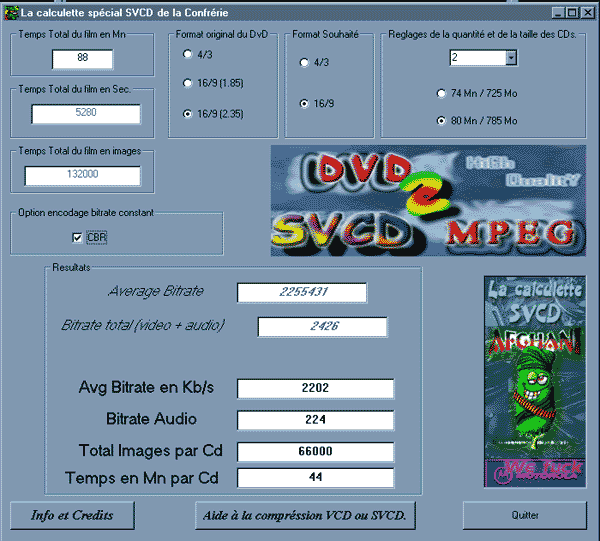 |
-Entre le Temps total du film en Mn : ex 88 Mn - Entre le fomat 16/9 obtenu avec DVD2AVI , format souhaite et nombres de CD .( Dans cet exemple le format video est : 16/9 2.35 ) - Avg Bitrate : qualite Video en kb/s sera la valeur a rentrer dans CCE pour SVCD et TMPEG pour le VCD .Toujours arrondir a l'inferieur et il faut que se soit un chiffre pair . - Total Images par CD est la valeur a noter et a rentrer dans Tmpeg .(fenetre de parametrage : source frame range) pour la coupe des 2 CD . (toujours cocher CBR pour utilisation avec Cinema Craft Encoder CCE ). |
- CD 1
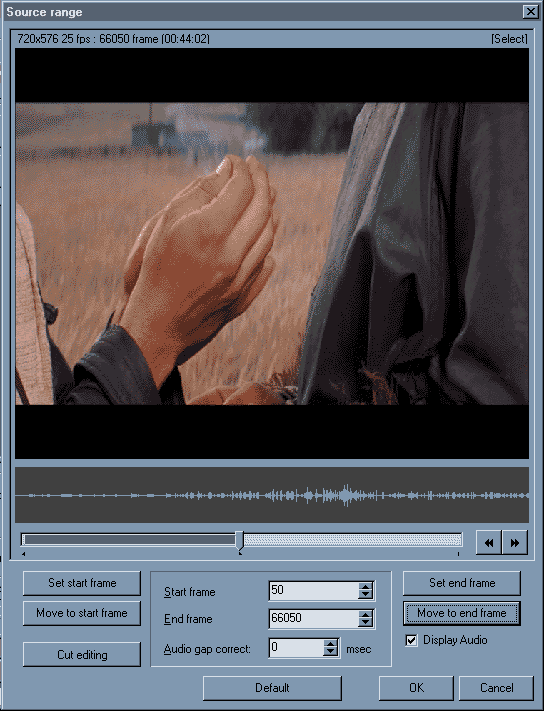
- Utiliser le curseur pour se positionner au début du film afin d'enlever les 50 frames pour le chevauchement des 2 CD . Cliquer sur Set start frame. Ensuite déplacer le curseur en mileu de la vidéo pour encoder la première partie de vidéo , cliquer ensuite sur Set end frame, puis cliquer sur OK ( debut et fin donner par la Calculette SVCD : total images par CD )
- : Puis charge le profil SVCD Bubu ou VCD Bubu selon le reglage de la Calculette SVCD.
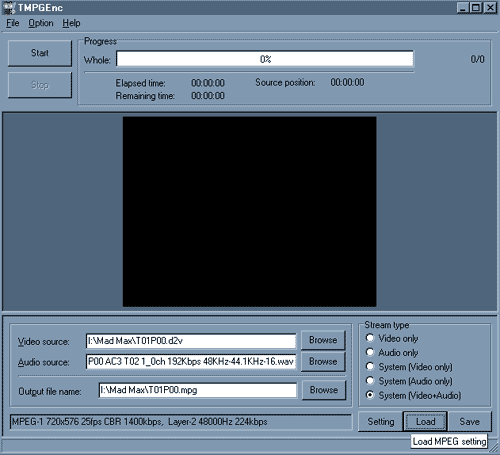
- Dans notre exemple , c'est un SVCD .
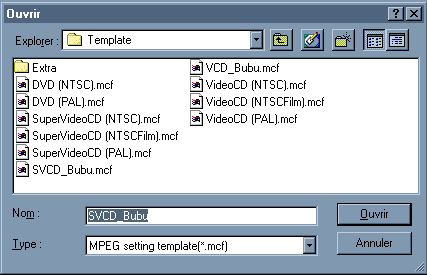
- Puis clique : fichier - save project
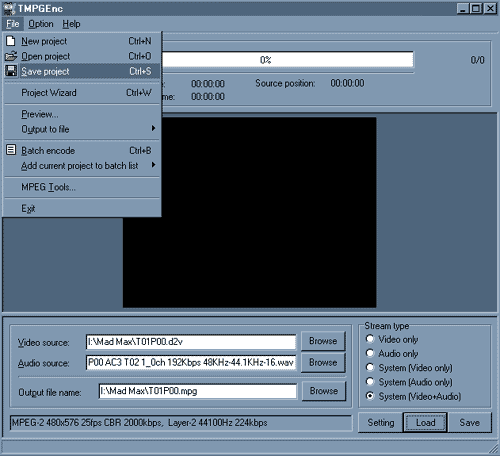
- Sauver sous CD 1 par exemple
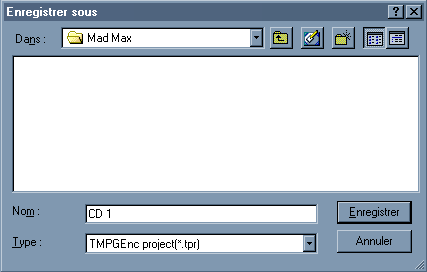
- CD 2 - Pret pour commencer le CD 2
- clique sur 'setting' (propriétés)
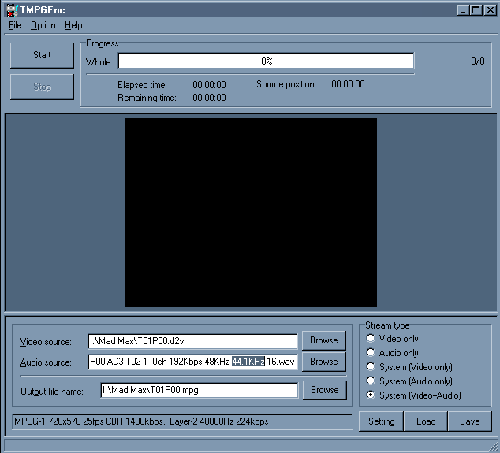
- Onglet 'advanced' :
- Double cliquer sur 'Source range' pour éditer la fenêtre de paramétrage.
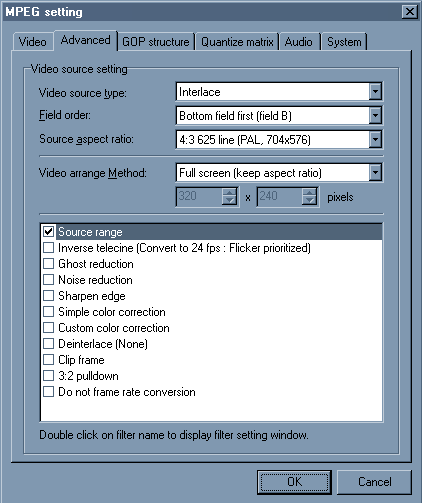
- CD 2
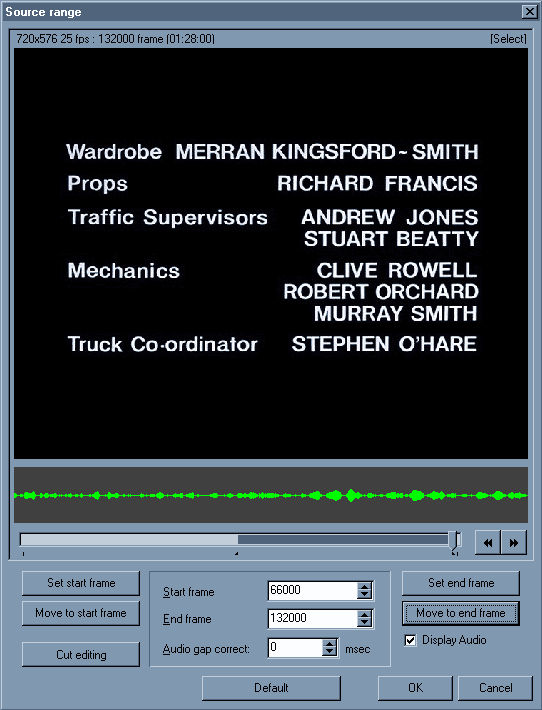
- Utiliser le curseur pour se positionner au millieu du film , Cliquer sur Set start frame. Ensuite déplacer le curseur en fin de vidéo pour encoder la deuxieme partie de vidéo , cliquer ensuite sur Set end frame, puis cliquer sur OK ( debut et fin donner par la Calculette SVCD : total images par CD )
- Puis clique : fichier - save project
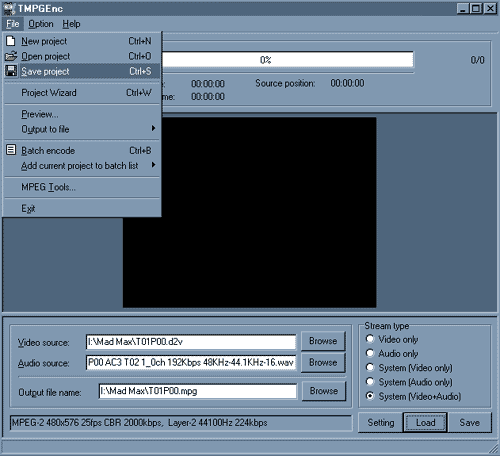
- Sauver sous CD 2 par exemple
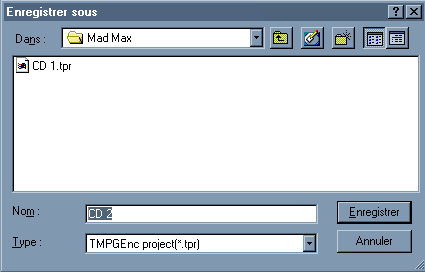
- ET VOILA : Maintenant compression SVCD ou VCD .
--------------------------------------------------------------------------------------
ATTENTION TRES IMPORTANT :
si la Calculette SVCD ta dit de faire un
VCD (![]() )
en fonction de la durée en Mn du film , alors clique ICI
POUR VCD sinon si tu fait un SVCD
(
)
en fonction de la durée en Mn du film , alors clique ICI
POUR VCD sinon si tu fait un SVCD
( ![]() )
tu peut continuer le guide .
)
tu peut continuer le guide .
-------------------------------------------------------------------------------------
VFAPI Conv : .tpr vers .avi
- Lancer VFAPI Conv
- ouvrir en cliquant sur ajouter : vos 2 projets TMPGEnc comportant l'extension .tpr . ( ex : CD 1 ; CD 2 )
![]()
![]()
- Cocher Audio Output et sauvez vos 2 projets TMPGEnc dans le répertoire de votre choix en cliquant sur convertir . 2 fichiers vont être créé, .avi
![]()
----------------------------------------------------------------------------------
Cinema Craft Encodeur SP 2.62 : .avi vers .mpv et .mpa
- Lancer l'encodeur CCE 2.62 et ajouter le ou les fichiers AVI à encoder, soit par glisser déposer ou en cliquant avec le bouton droit de la souris dans la fenetre de CCE et de choisir le menu 'ADD'.

Paramétrage de CCE On effectue un double clique sur le nom du fichier :
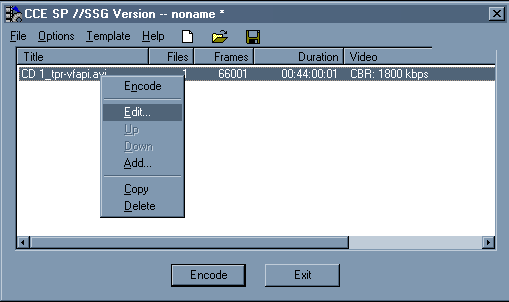
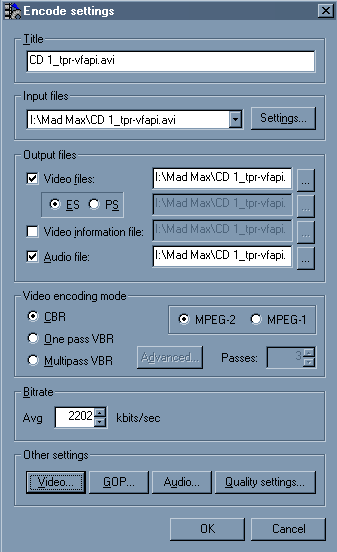
On reste en mode CBR, plus simple et plus rapide, on encode en mpeg2 (CCE est meilleur en qualité mpeg2 que mpeg1). On fixe le bitrate selon la durée de la vidéo et la taille que l'on désire.Toujours arrondir a l'inferieur et il faut que se soit un chiffre pair .
- Paramétrage de l'encodeur partie vidéo Voici les paramètre conseillés
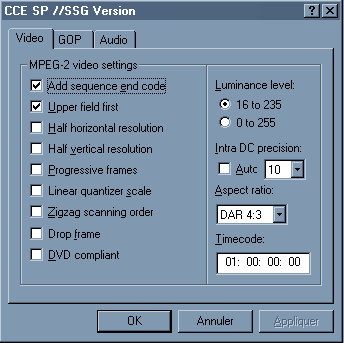
- Paramétrage des séquences mpeg
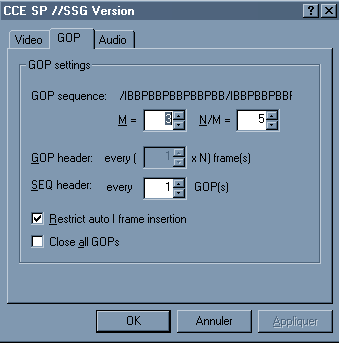
- Cocher la case "Restrict auto I frame insertion" : L'encodeur limite automatiquement l'insertion de I frame au changement de scène, cette fonction est importante pour améliorer la qualité d'image.
- Paramétrage de la partie audio
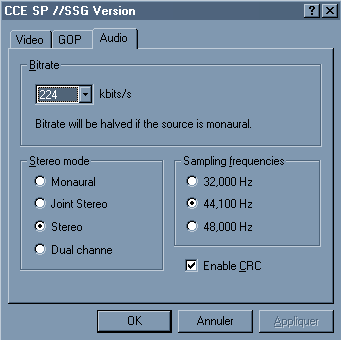
- On adapte le bitrate audio à 224kbits/s pour être compatible avec le standard SVCD. Sinon il est possible de descendre à 128, la qualité reste encore suffisante.On laisse le 'sampling frequencies' à 44,1khz pour respecter le standard SVCD.
- Paramétrage de la qualité d'encodage
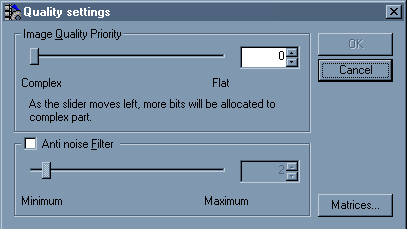
- Image Quality Priority : Cette configuration décide de la priorité que l'encodeur assigne pour allouer la quantité de bit de 0 à 100 parmi les zones d'images. La valeur par défaut est de 20. Plus la valeur se rapproche de 0, plus un nombre de bit important est alloué aux zones d'images complexes. Par exemple, les bruits ou parasites que l'on retrouve autour des personnages (partie brumeuse sur les bords) seront atténués.
- Anti noise Filter : Ce filtre a pour fonction de diminuer les bruits dans les vidéos originales, sur un DVD de mauvaise qualité par exemple. A éviter si votre source est bonne pour ne pas dégrader votre vidéo compressée.
- Clique sur encode et repondre non aux demandes de sauvegarde.
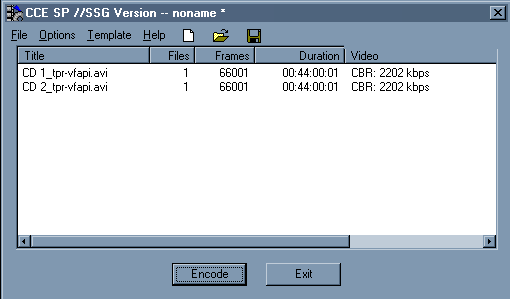
- Un fois fini : Multiplexer la video et l'audio avec Mpeg2vcr 3.11 ou Tmpeg
Mais Mpeg2vcr 3.11 est beaucoup plus rapide
---------------------------------------------------------------------------------------------------------------------
Mpeg2vcr 3.11 : .mpv et .mpa vers .mpg
- Lance Mpeg2VCR 3.11 et suis les images .
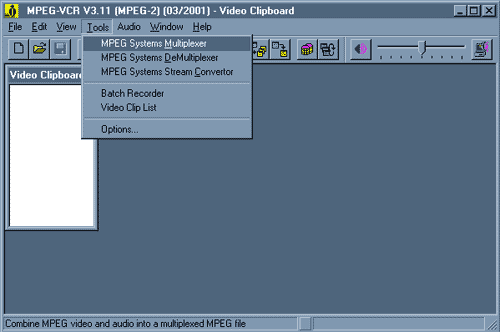
- Ouvre CD1 video .mpv et CD1 audio .mpa pour cree un CD1.mpg
!!!!!( ne pas oublier de cliquer sur mpeg2 program-stream SVCD )
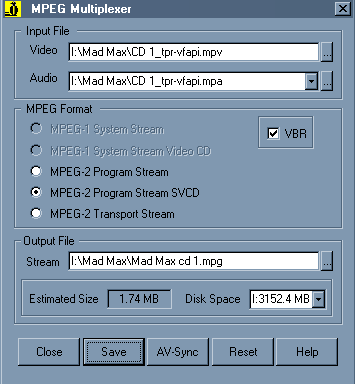
- Clique sur SAVE ( si tu a des problemes de syncronisation teste avec AV-Sync )
- Clique sur close a la fin du CD 1 .
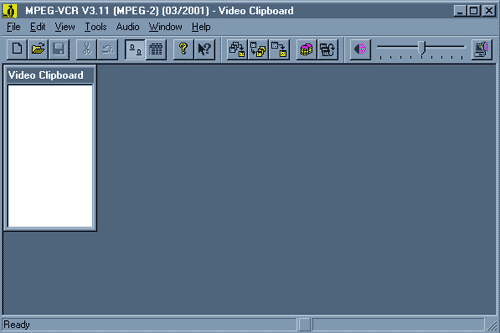
- Relance la fenetre de multiplexage pour le CD 2 .
- Ouvre CD2 video .mpv et CD2 audio .mpa pour cree un CD2.mpg
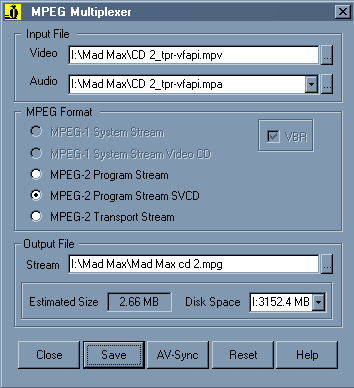
- Clique sur SAVE ( si tu a des problemes de syncronisation teste avec AV-Sync )
---------------------------------------------------------------------------
- Pour la gravure clique sur NERO
ou Ulead DVD Movie Factory .